iPad:SIMカードの挿入または取り外し方法
このチュートリアルでApple iPadのSIMカードにアクセスする方法を学びましょう。
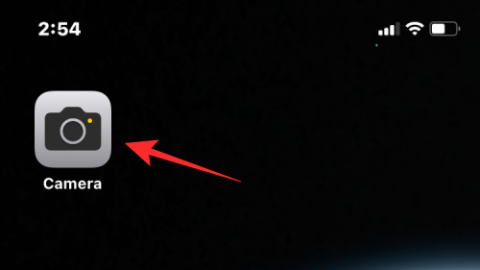
iCloud 共有フォトライブラリはiOS 16に導入される新機能の 1 つで、ユーザーは写真やビデオを 1 か所で家族や友人と共有でき、自分が共有していないコンテンツも含め、誰もがコンテンツを表示、追加、編集できます。 。共有ライブラリは、家族の写真や旅行の写真を即座にホストして、特定の瞬間やイベントの同じ写真を全員が共有できるようにするための Apple の答えです。
Apple では、現在の写真を共有ライブラリに共有するだけでなく、カメラ アプリから直接キャプチャした写真をリアルタイムで共有ライブラリに転送することもできます。カメラ内で共有ライブラリ モードを有効にして写真やビデオをキャプチャしている場合は、次の投稿が iOS 16 でこの機能を無効にするのに役立ちます。
関連: iPhone で共有フォトライブラリを有効にして設定する方法
iOS カメラ内の共有ライブラリ モードを無効にするには、iPhone で カメラアプリを開きます。

共有ライブラリ モードが有効になっている場合は、そのアイコンが黄色で強調表示されます。共有を無効にするには、左上隅にある このマルチユーザー アイコンをタップします。
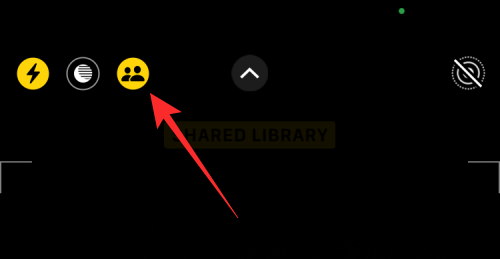
これにより、このアイコンの強調表示が解除され、画面上部に「個人ライブラリ」バナーが表示されます。
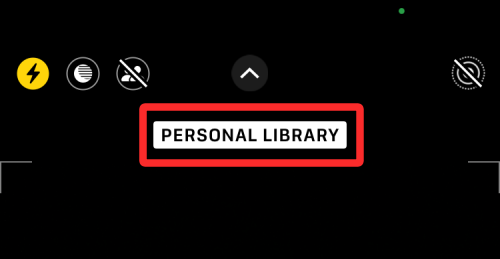
今後キャプチャした写真とビデオは共有ライブラリには送信されず、代わりに個人ライブラリに保存されます。
iOS 16 のカメラ アプリ内で共有ライブラリを無効にすると、iOS はカメラでキャプチャした写真やビデオを直接共有ライブラリに自動的に共有しなくなります。代わりに、今撮影したすべてのコンテンツは個人ライブラリに保存され、このコンテンツは写真アプリから移動しない限り共有ライブラリに送信されません。
共有ライブラリ モードをオフにしてキャプチャした写真は、写真アプリ内の個人ライブラリ セクションに移動すると表示されます。これらの写真を表示するには、写真アプリを開き、右上隅にある 3 点アイコンまたはマルチユーザー アイコンをタップします。
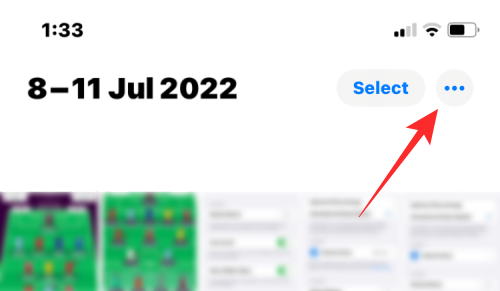
表示されるオーバーフロー メニューで、[個人ライブラリ]を選択します。
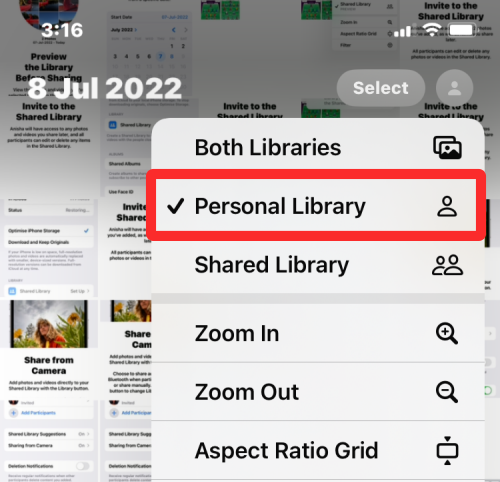
共有ライブラリ内のどの参加者とも共有していないすべての写真が表示されるようになります。
はい。iPhone カメラ内で共有ライブラリ モードを有効にすると、iOS 16 ではこの設定が次回のために保存されます。現在、すべての写真とビデオをカメラ アプリから共有ライブラリに直接キャプチャしている場合、カメラ アプリを閉じて後で再度開いた後でも、共有ライブラリ モードは有効なままになります。
現時点では、iOS カメラの [保存] 設定内にこの機能を無効にするオプションはないため、共有ライブラリのオン/オフを切り替える唯一の方法は iPhone のカメラ アプリからです。
カメラ アプリ内で共有ライブラリをオフにした場合は、再度有効にして、キャプチャしたコンテンツを共有ライブラリに直接共有できるようになります。これを行うには、iPhone でカメラ アプリを開き、左上隅にある マルチユーザー アイコン(現在は無効であることを示すために斜めに打たれています) をタップして、共有ライブラリ モードを有効にします。

有効にすると、共有ライブラリ アイコンが黄色に光り、画面上部に「共有ライブラリ」バナーも表示されます。
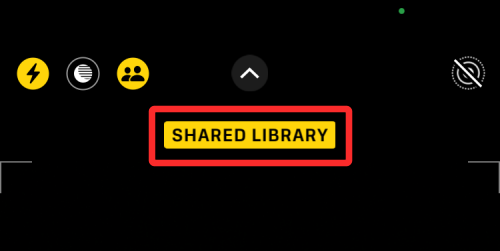
iPhone でキャプチャした写真、ビデオ、スローモーション、ポートレート、パノラマ ショットは、共有ライブラリに直接送信されます。
iOS 16 で写真を撮るときに共有ライブラリをオフにすることについて知っておくべきことはこれですべてです。
このチュートリアルでApple iPadのSIMカードにアクセスする方法を学びましょう。
この記事では、Apple iPhoneで地図ナビゲーションとGPS機能が正常に動作しない問題を解決する方法について説明します。
デバイスのキーボードの小さなキーの使用に問題がありますか? iPhone と iPad のキーボードを大きくする 8 つの方法を紹介します。
iPhone および iPad の Safari で「接続がプライベートではありません」を解消する方法をお探しですか?そのための 9 つの方法については、記事をお読みください。
Apple Music でお気に入りの曲が見つかりませんか? Apple Music の検索が機能しない場合に役立つガイドは次のとおりです。
iOS 17には、既存のリマインダーについて事前に通知を受け取ることができる新しい早期リマインダー機能があります。早めのリマインダーを分、時間、日、週、または数か月前に設定できます。
iPhone で iMessage が配信されないエラーを修正するための包括的なガイドです。その解決策を9つご紹介します。
WhatsApp用のアプリがない中でも、Apple WatchでWhatsAppを快適に利用する方法について詳しく解説します。
iPhoneユーザーがPixelBudsを使用する方法と、Android専用機能を見逃すことについて説明します。
Apple Photos は写真を顔を認識して整理しないのでしょうか?問題を解決するためのトラブルシューティングのヒントをいくつか紹介します。







